大家在电脑上操作的时候,喜欢在电脑中安装wps进行文件的编辑处理,其中使用非常频繁的就是WPS excel表格工具,在该表格工具页面中,我们可以进行数据编辑、货币符号的应用以及其他的数据函数公式的应用等,但是在操作的时候,由于操作不当,导致出现一些问题需要解决,比如当你在单元格中插入货币符号进行输入数据时,发现货币符号和数据内容之间间隔十分的大,那么怎么解决这样的问题呢,下方是关于如何使用WPS Excel调整数据和货币符号之间距离的具体操作方法,如果你需要的情况下可以看看方法教程,希望对大家有所帮助。
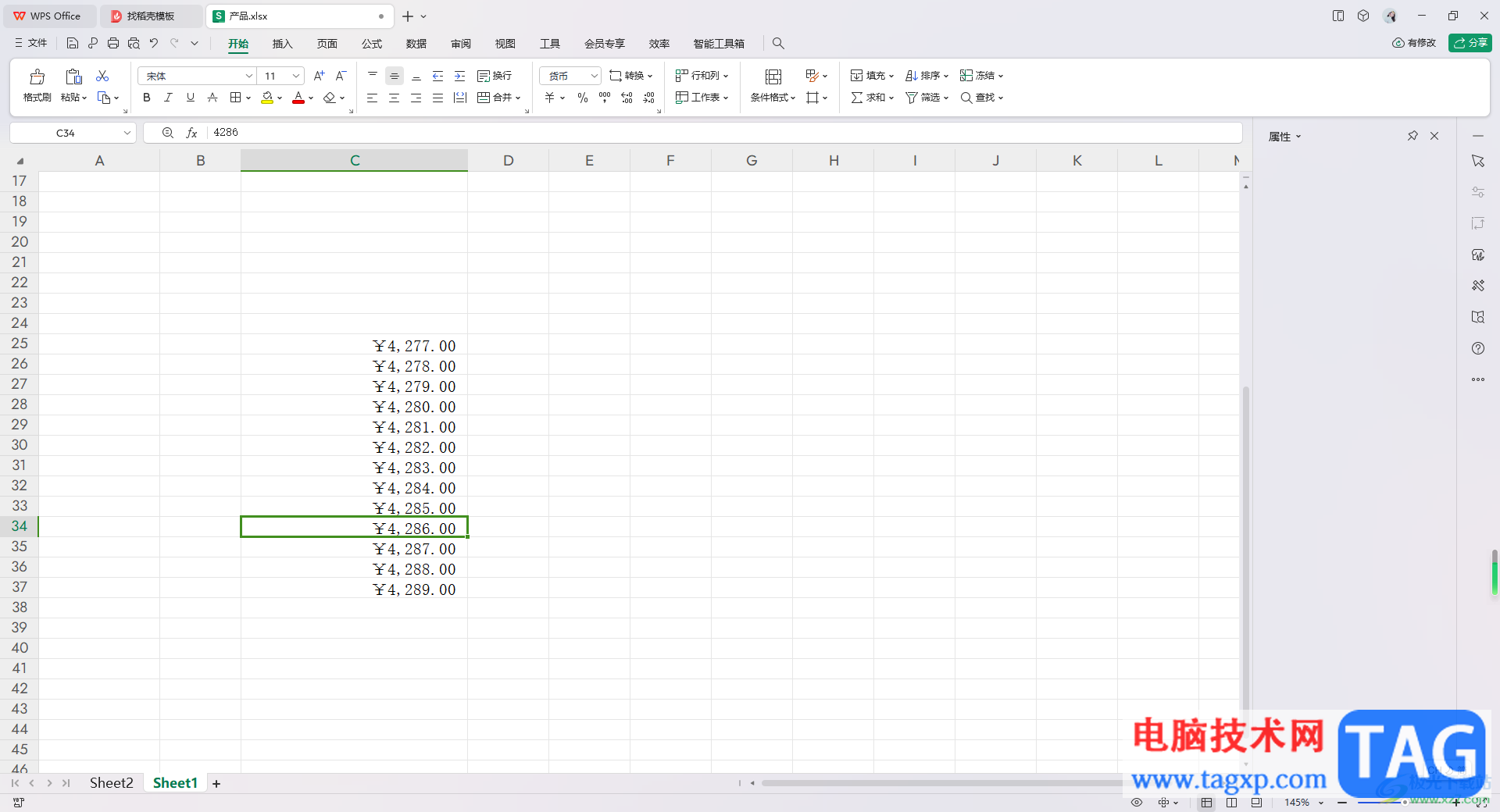
1.首先,我们需要进入到WPS中,在页面上你可以查看到货币符号和数字之间间隔很大。
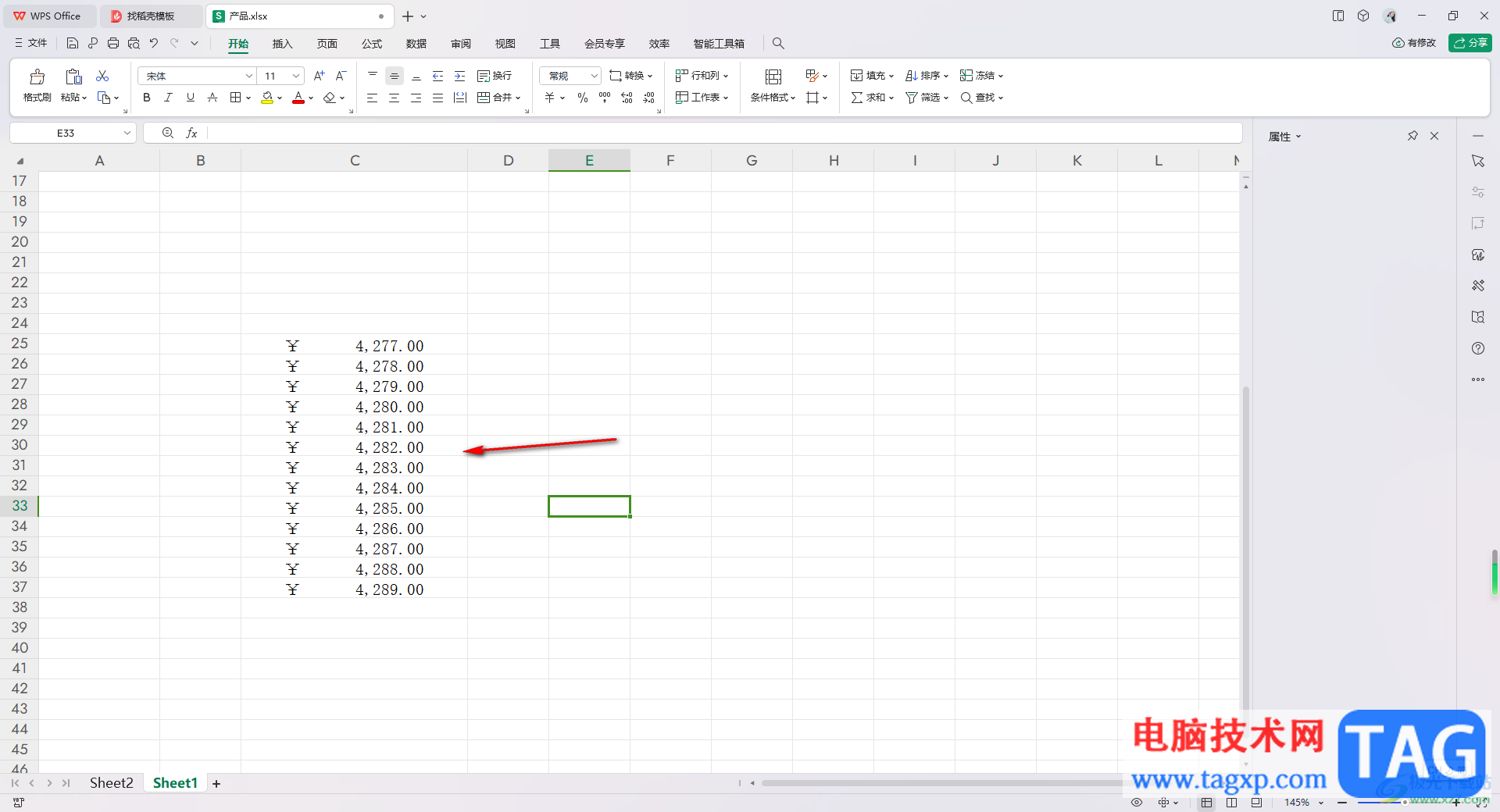
2.那么我们可以将这样的数据选中,之后右键点击一下,即可弹出一个菜单选项,将其中的【设置单元格格式】选项进行点击进入。
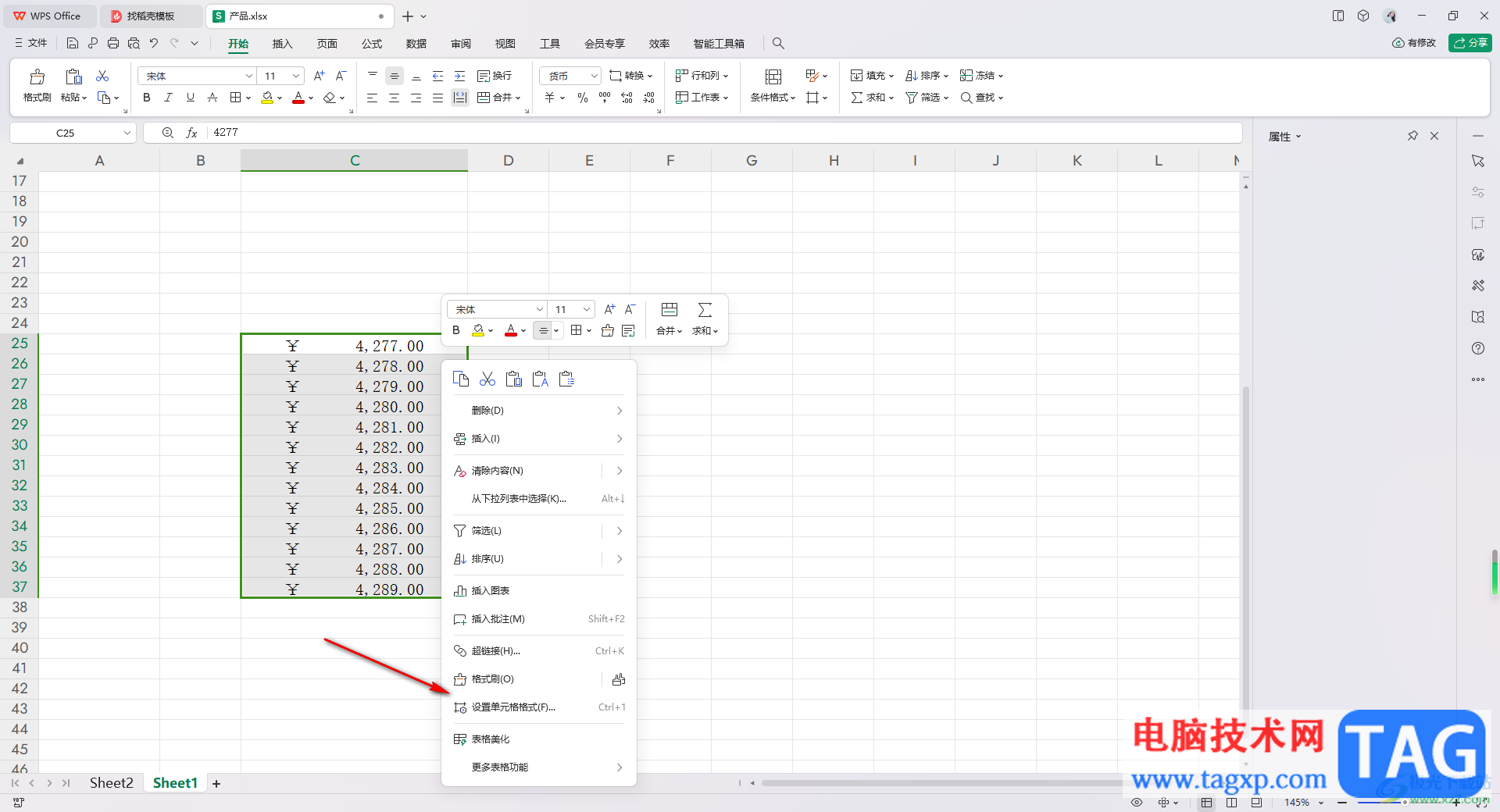
3.当我们进入到设置窗口中之后,之间点击【对齐】选项卡,然后在下方的位置,需要将水平对齐下方的下拉按钮点击打开。
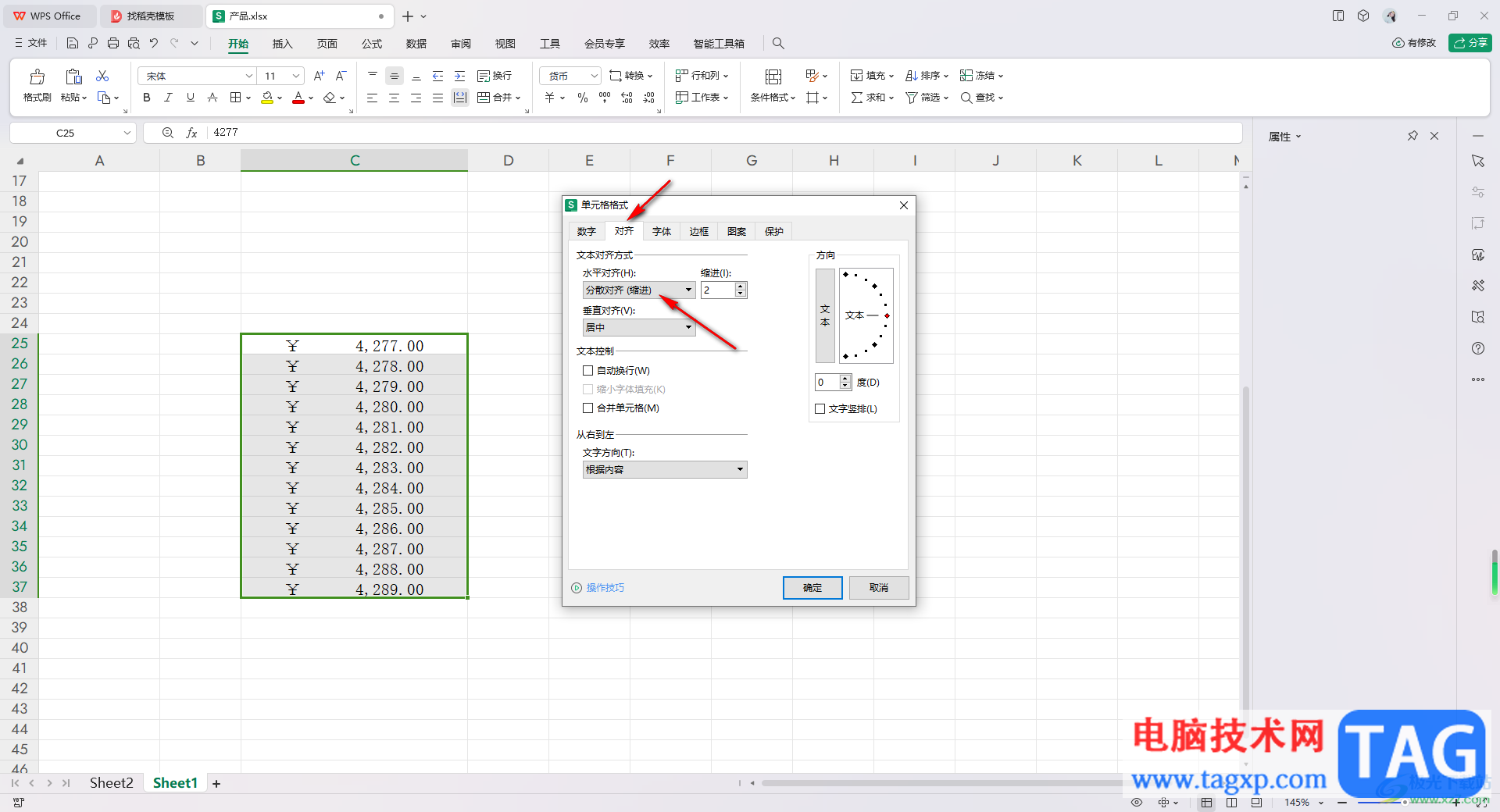
4.这时,我们就可以直接在打开的下拉选项中将【常规】选项进行点击一下,随后,点击底部的确定按钮。
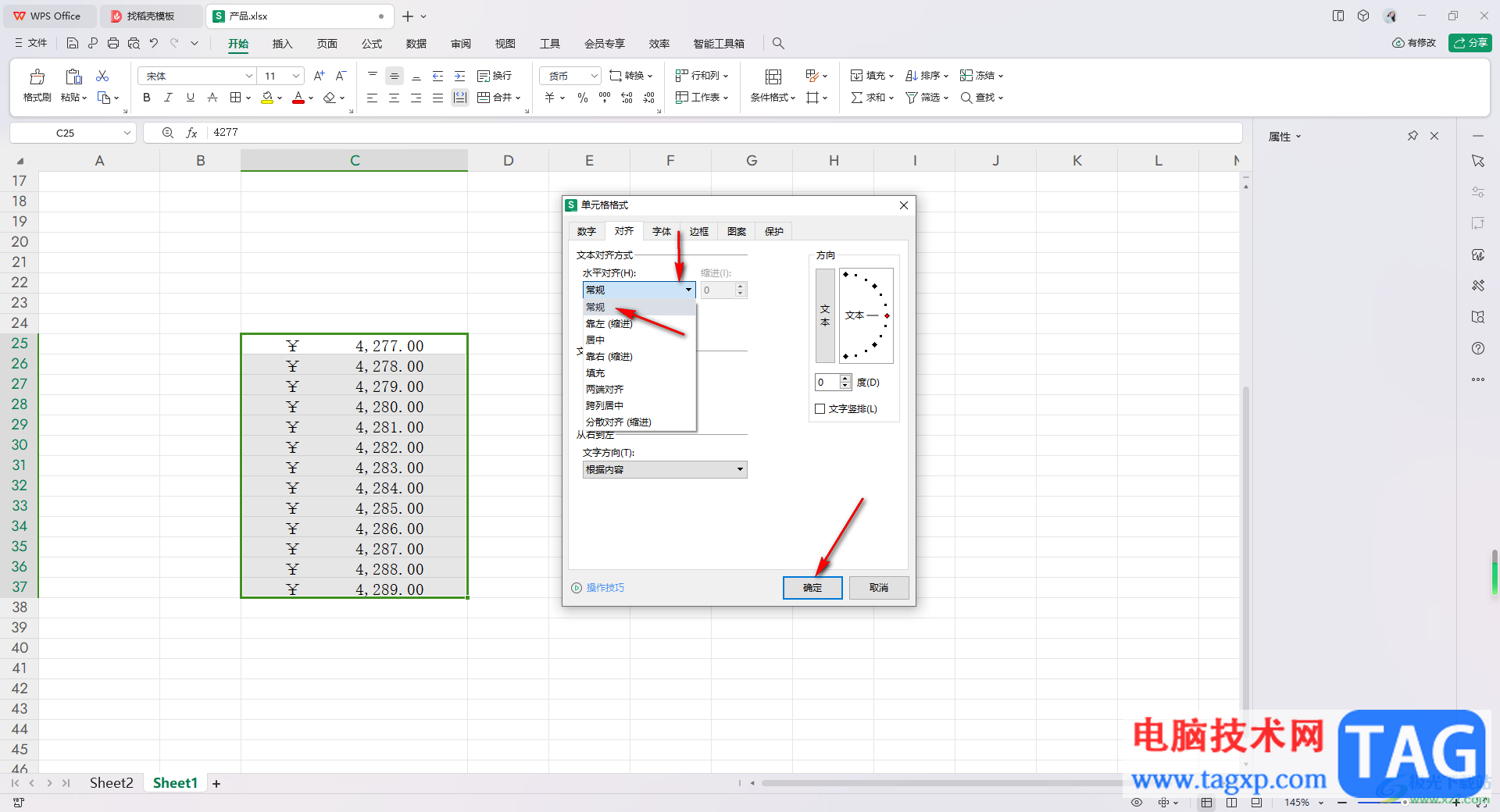
5.当我们返回到编辑页面之后,你可以看到刚刚的货币符号和数字之间已经没有距离了,是正常显示的了,如图所示。
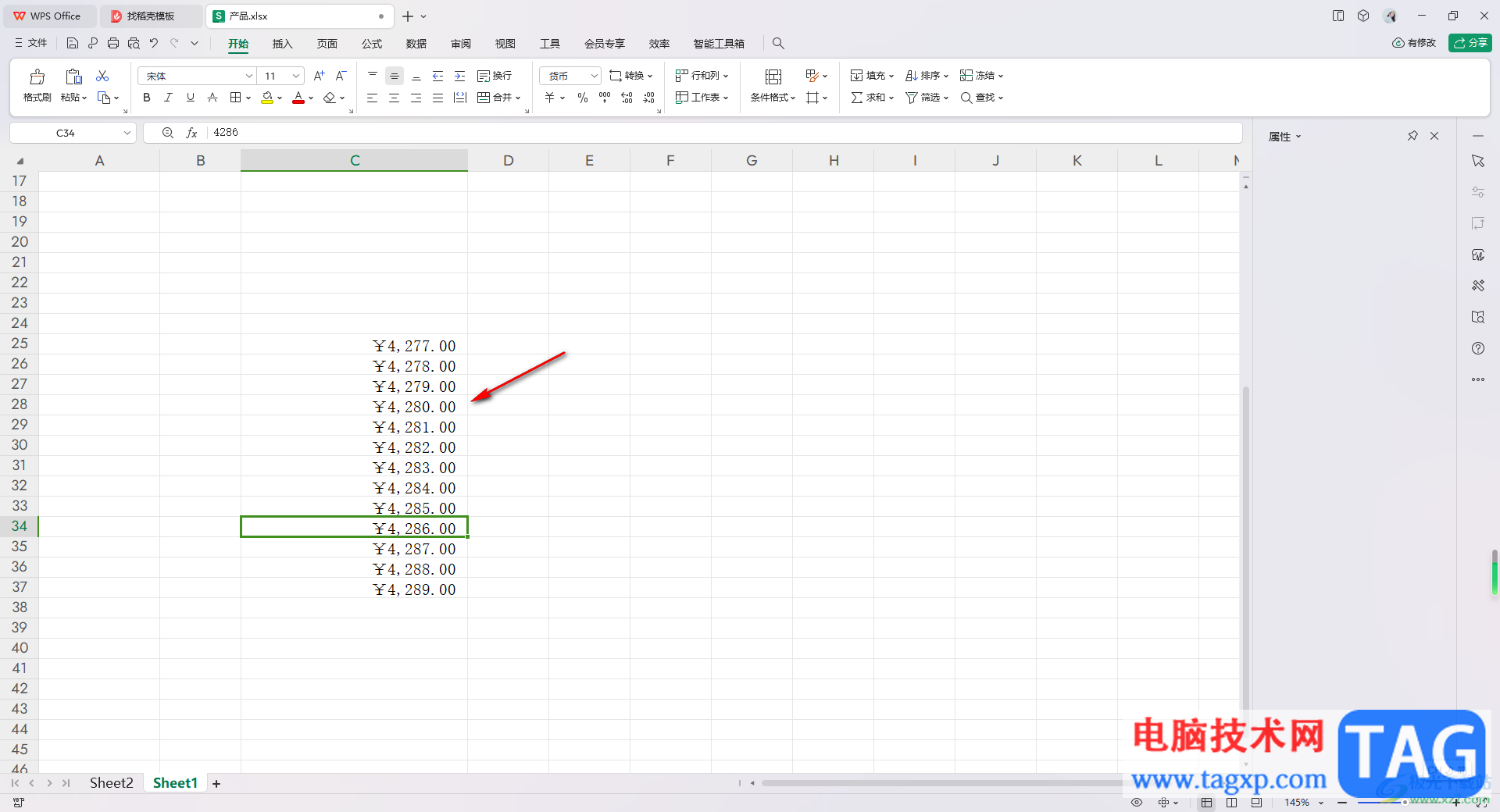
以上就是关于如何使用WPS Excel调整货币符号和数字间隔的具体操作方法,我们在进行数据编辑的时候,在单元格中输入货币符号数字是很常见的,当你发现货币符号和数字之间有很大的距离的时候,那么就可以通过上述的方法教程进行解决即可,感兴趣的话可以操作试试。
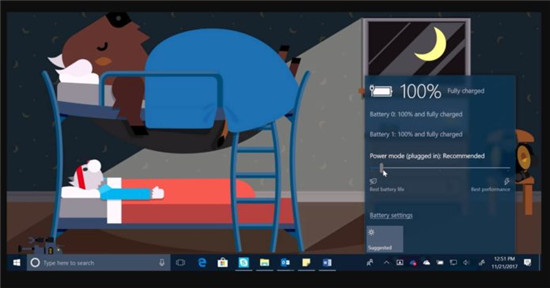 最新Windows10 KB4583263更新将延长HP设备的电
最新Windows10 KB4583263更新将延长HP设备的电
最新Windows10 KB4583263更新将延长HP设备的电池寿命 Microsoft和HP正在......
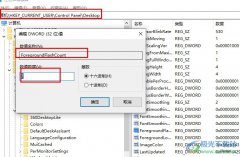 Win10系统更改任务栏图标闪烁次数的方法
Win10系统更改任务栏图标闪烁次数的方法
Win10系统是很多小伙伴都在使用的一款电脑操作系统,在这款系......
 《小缇娜的奇幻之地》在我想象中任务最
《小缇娜的奇幻之地》在我想象中任务最
小缇娜的奇幻之地是由2K GamesWONDERLANDS开发的角色扮演戏作品。这......
 如何解决音频设备故障:音频插口不识别
如何解决音频设备故障:音频插口不识别
音频设备故障时常困扰着不少用户,尤其是在需要进行在线会议......
 android13适配机型升级名单
android13适配机型升级名单
在最新的谷歌发布会上,不仅公布了最新的android13操作系统,还......

越来越多的用户很喜欢使用wps软件,软件中强大的功能有着其它热门办公软件好的支持,给用户带来了不少的好处和便利,因此wps软件成为了一款热门的办公软件,当用户在wps软件中编辑表格文...

越来越多的用户会选择在wps软件中来解决文件的编辑问题,这是因为wps软件中的功能是很强大的,能够帮助用户有效完成编辑工作,让用户的办事效率得到了提高,所以wps软件为用户带来了不错...
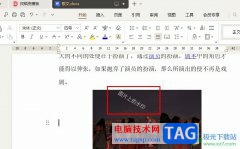
有的小伙伴在使用WPS软件对文字文档进行编辑的过程中想要给图片添加水印,但又不知道该使用什么工具来进行设置。其实很简单,我们只需要在WPS中打开插入工具,然后将文本框插入图片中,...
很多小伙伴在制作PPT时除了在WPS中直接创建一个演示文稿进行编辑之外,我们还可以使用WPS中的文字文档,将文字文档直接转换为PPT,提高工作效率。在WPS软件中,当我们想要将文档转换为PP...

越来越多的用户会选择在wps软件中编辑不同种类的文件,这是因为wps软件中的功能是很强大的,能够帮助用户简单轻松的完成编辑工作,所以wps软件深受用户的喜爱,当用户在wps软件中编辑表格...

当我们在使用WPSExcel的过程中,常常会需要对表格中的数据进行编辑修改的情况,那么就会需要使用到一些工具栏中的功能进行相关的操作,而有些时候在操作的过程中不小心将工具栏关闭掉了...

wps软件的出现,可以满足众多用户日常办公的各种需求,为用户带来了不错的使用体验,当用户在使用这款办公软件时,可以发现其中的功能是很强大的,能够帮助自己简单轻松的完成编辑任务...

相信越来越多的用户很喜欢使用wps软件,这款办公软件给用户带来的好处是毋庸置疑的,当用户在使用这款办公软件时,可以体验到其中强大功能带来的帮助,能够让用户进一步提升了编辑速度...
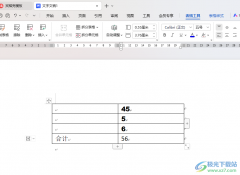
在WPS中,我们可以进行多种文档工具的使用,其中想要进行文件资料的整理,毕业论文的设计编辑等,那么就可以新建Word文字文档进行操作,在文字文档页面上,我们有些时候同样会进行表格...

每年指导本科毕业生论文时,除了论文内容,论文的格式也需要指导学生反复修改。尽管面对的是计算机专业的学生,而且已经大四,但是对于文字处理软件的排版技巧很多人仍然不能...
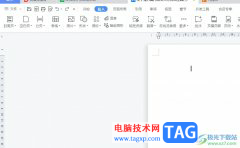
作为一款热门的国产办公软件,wps软件为用户提供了文档、表格以及演示文稿等不同类型的编辑权利,为用户带来了许多的便利和好处,同时也满足了用户的编辑需求,当用户在wps软件中编辑文...

在wps软件中虽然附带了不少的字体可以使用,但是不少用户都喜欢下载比较符合自己个性的字体,接下来小编为大伙讲述wps导入下载字体的方法,希望可以帮助到有需要的朋友。...

众所周知wps软件深受用户的喜爱,当用户在使用这款办公软件时,就会发现其中的功能是很强大的,给用户带来了许多的好处,并且用户可以在里面编辑各种各样的文件,例如编辑word文档、e...

在WPS中不仅提供了可以制作文档、表格以及演示等工具,在该办公软件中还提供了制作思维导图、流程图等功能,当你需要将自己需要的一些知识点进行制作成思维导图的样式时,那么我们就可...

蓉儿是公司里的文员,工作是负责为各部门整理一些资料。平时性格开朗的她今天却眉头紧锁,因为公司的一个客户发来上百页的PPT格式的资料,需要全部做成DOC格式,明天就要交上去...